¿Utilizas la aplicación meteorológica nativa en tu iPhone? En el caso de esta aplicación, la mayoría de usuarios simplemente se conforman con comprobar el estado meteorológico actual, o conocer la previsión para las próximas horas o días. Pero puedes hacerlo aún mejor con el tiempo nativo en tu iPhone: en estos cinco consejos te explicaremos cómo hacerlo.
Podría ser te interesa

Información detallada
No solo necesita usar la aplicación Tiempo para conocer la temperatura actual: también puede usarla para conocer la hora de salida y puesta del sol en su ubicación, la velocidad del viento o incluso el índice UV. Inicie la aplicación Weather y toque tarjeta de ubicación, para lo cual necesita conocer los datos relevantes. Ahora ve hasta el final dolu bajo datos de temperatura - puedes encontrarlo aquí cualquier otro detalle.
Transición rápida entre ubicaciones
Si tiene varias ubicaciones configuradas en el clima nativo de su iPhone, a veces puede resultarle tedioso cambiar entre áreas. Afortunadamente, este recorrido se puede acelerar fácil y significativamente. En pestaña de ubicación puedes notarlo en la parte inferior pequeñas líneas con puntos - si mantienes presionada esta línea, puedes moverte entre ubicaciones individuales más rápido usando un gesto cruzando la línea.
Mover al radar
¿Echas de menos la visualización del mapa con datos de radar en el tiempo nativo en iPhone? La aplicación como tal no ofrece esta función, pero puedes pasar a la visualización del radar de forma muy rápida y sencilla. En la pantalla principal del clima nativo, simplemente toque el icono del canal meteorológico en la esquina inferior izquierda: será redirigido inmediatamente al sitio web clima.com, donde podrás conocer no sólo información del radar, sino también otros datos interesantes y útiles, de forma totalmente gratuita.
La contaminación del aire
Para algunas ubicaciones seleccionadas, también está disponible información clara sobre el estado actual de la contaminación del aire en el clima nativo del iPhone. Podrás conocer la disponibilidad de datos simplemente haciendo clic en el seleccionado pestaña de ubicación y desplácese debajo de la tabla con datos de temperatura; justo debajo de esta tabla debería encontrar una línea donde Datos relevantes.
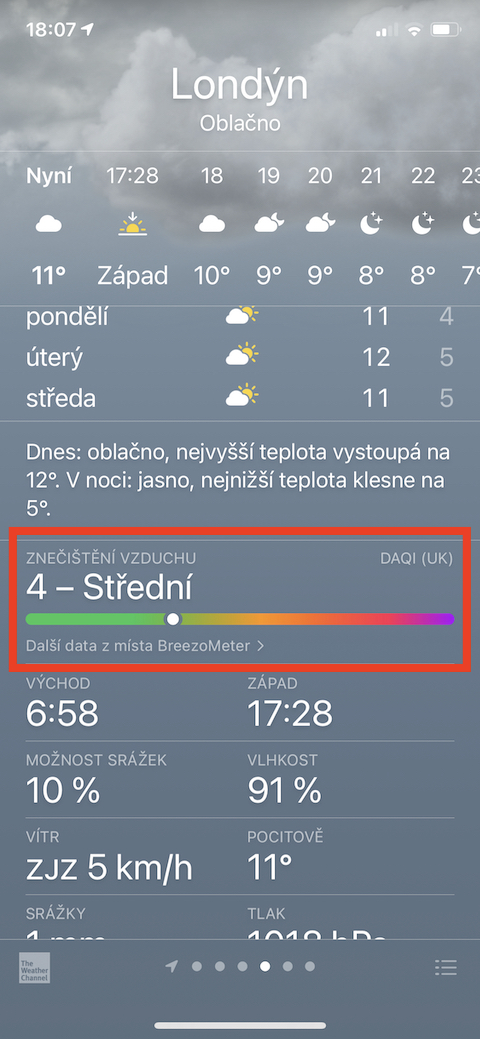
Cambiar el orden de los sitios
En la aplicación meteorológica nativa de iPhone, tienes la opción de agregar una gran cantidad de ubicaciones diferentes. Sin embargo, puede suceder que su orden actual no le convenga. Para cambiar el orden de los sitios mostrados, primero haga clic en cualquier pestaña del sitio icono de línea en la esquina inferior derecha. Verá una lista de todas las ubicaciones establecidas, cuyo orden puede cambiar para que la ubicación seleccionada sea siempre pulsación larga y muévase a la ubicación deseada.
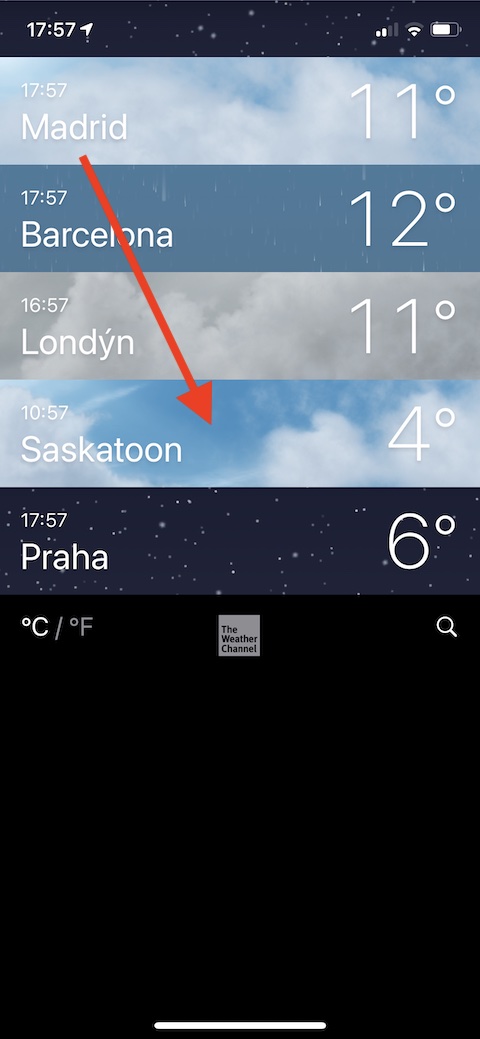
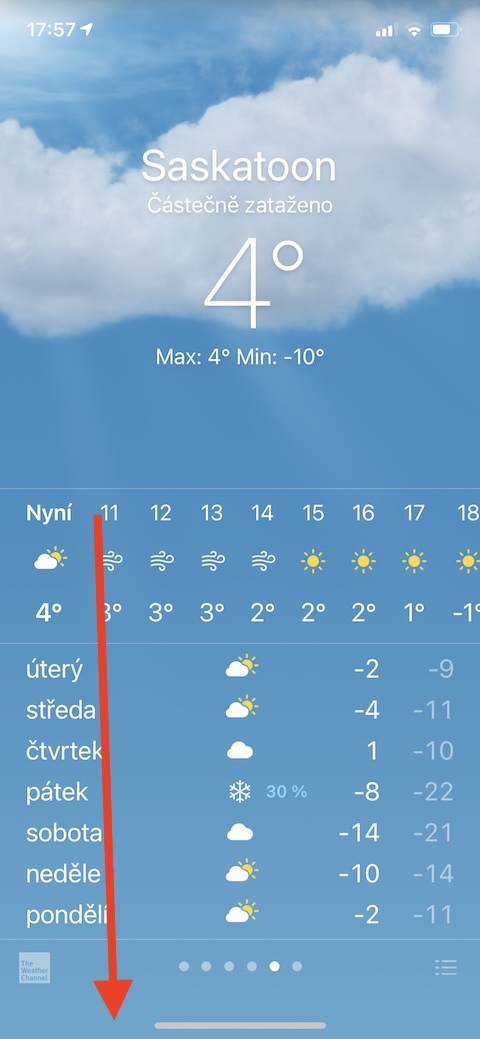


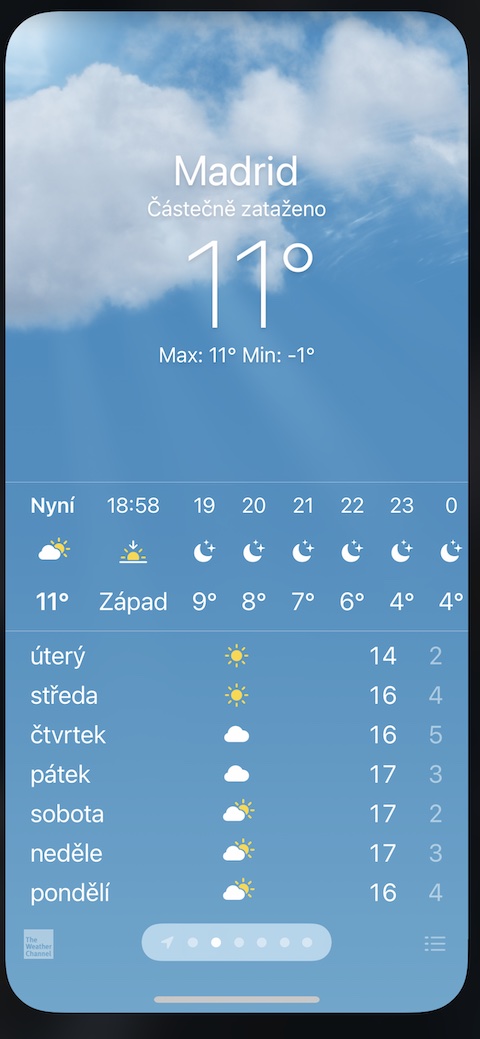
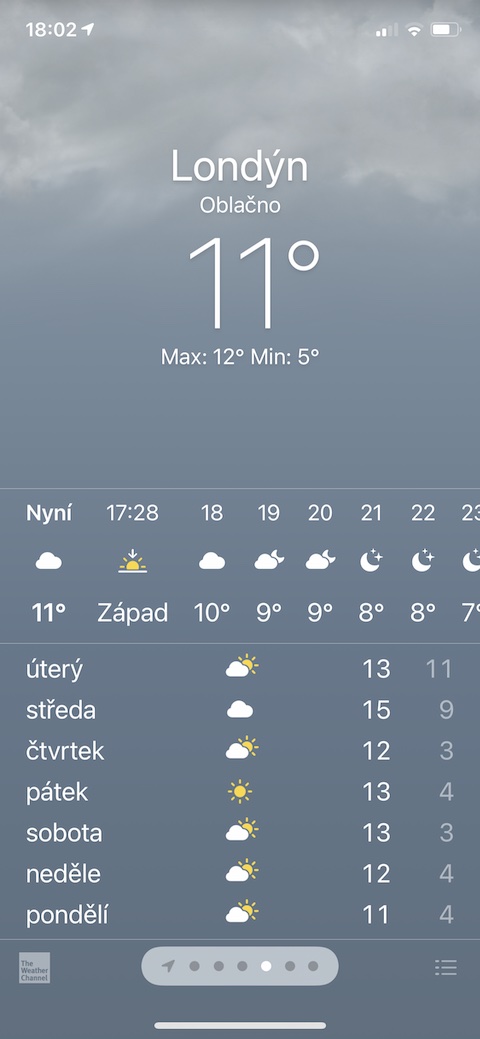

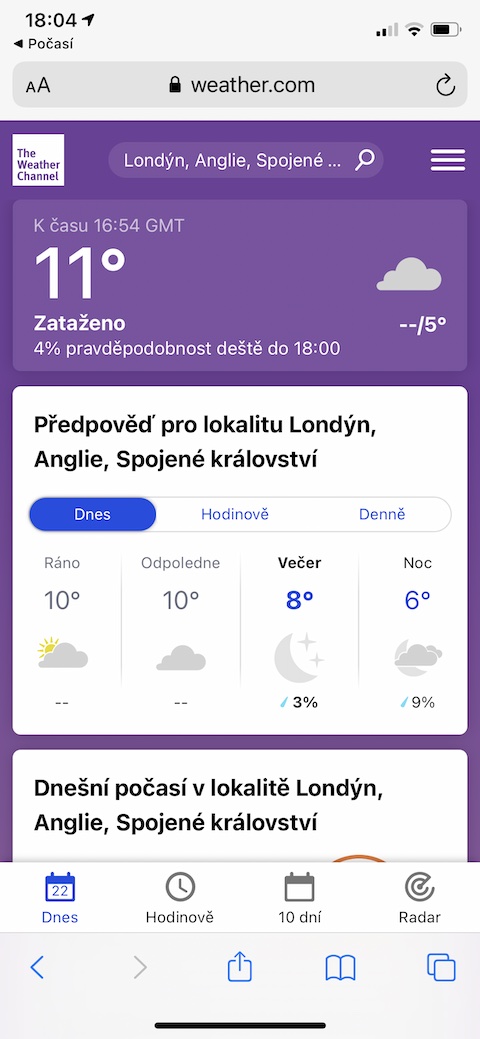
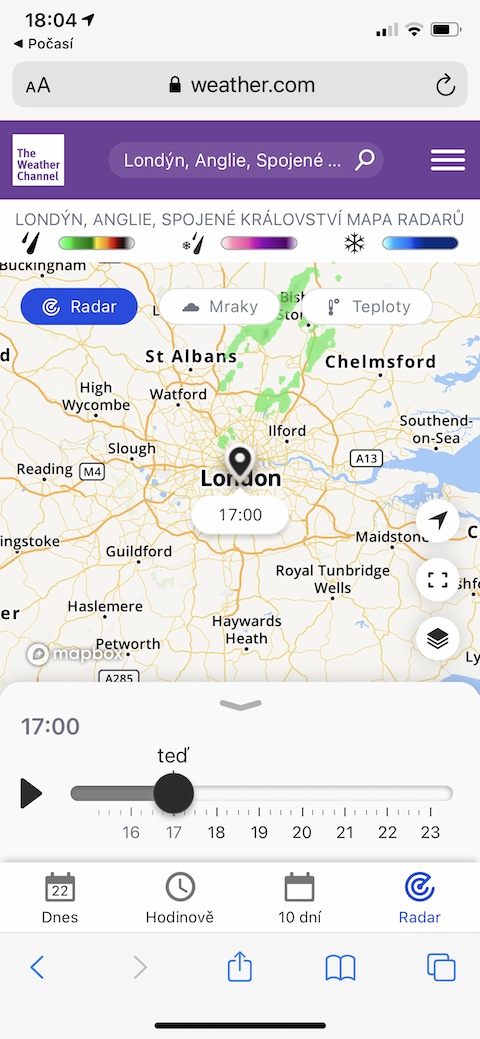
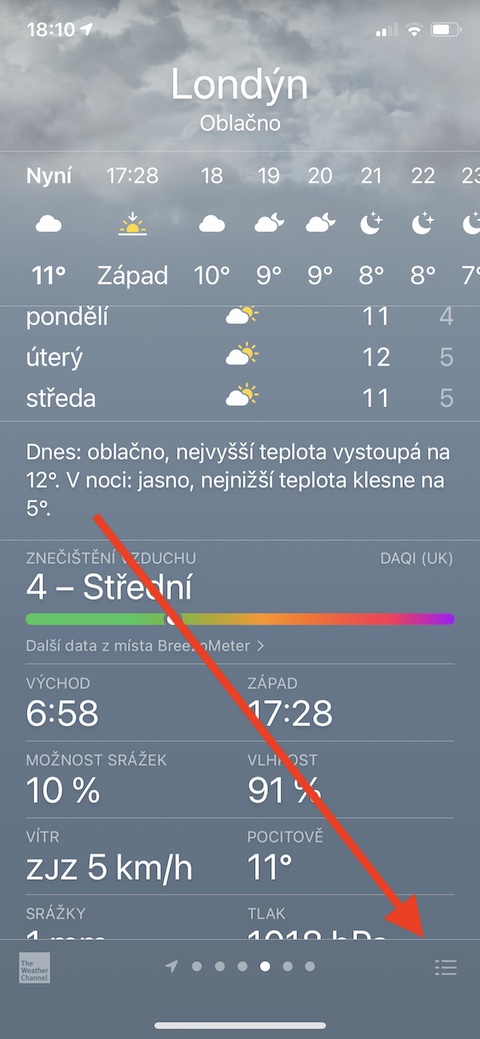
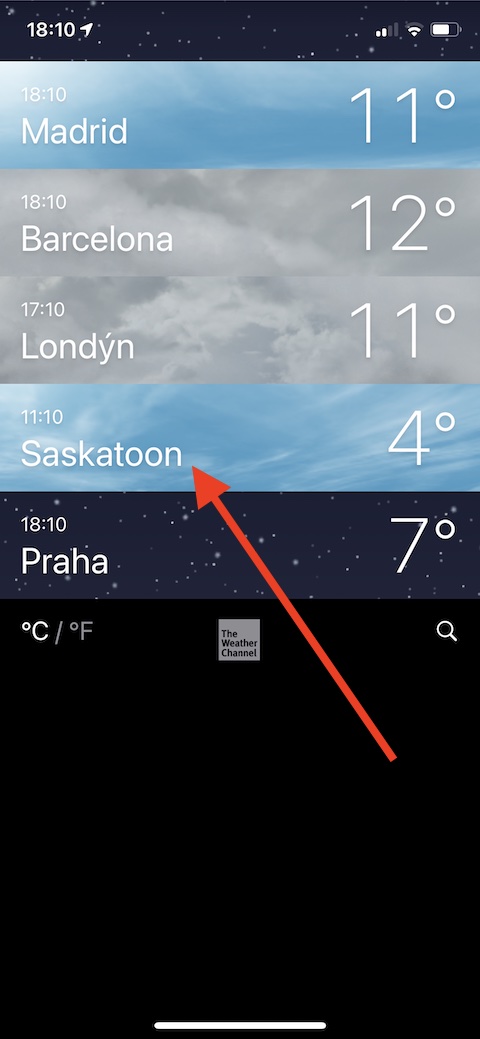
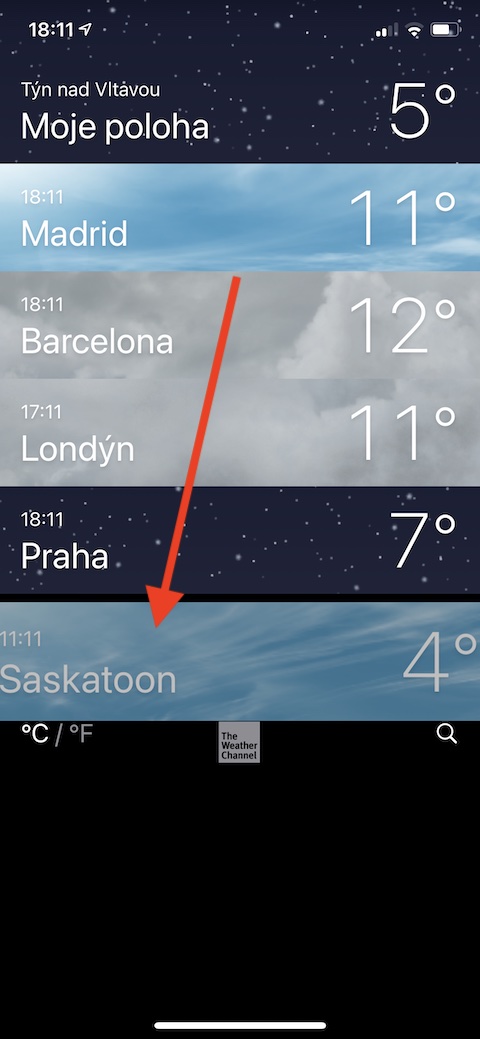
"clima" no me funciona, así que lo eliminé